PS怎么做彩虹轨迹线? Photoshop彩色轨迹线的绘制方法
Photoshop怎么制作彩色轨迹线?我们需要先创建彩虹色,然后做成轨迹线,下面我们就来看看详细的教程。

首先,我们打开Photoshop,点击屏幕框选的【新建】,新建空白画布。
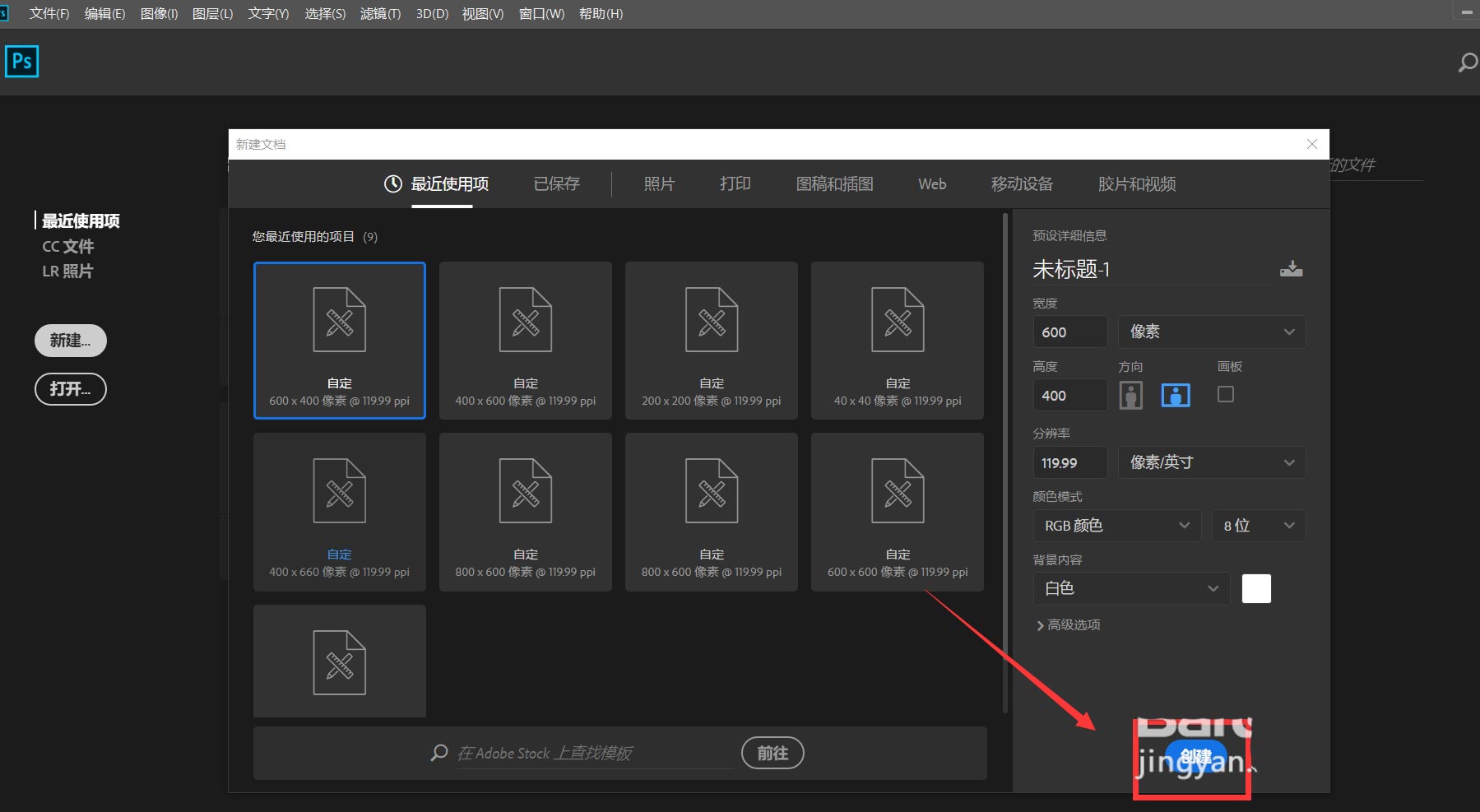
新建空白图层,然后用选区工具在画布上画一个矩形选区。
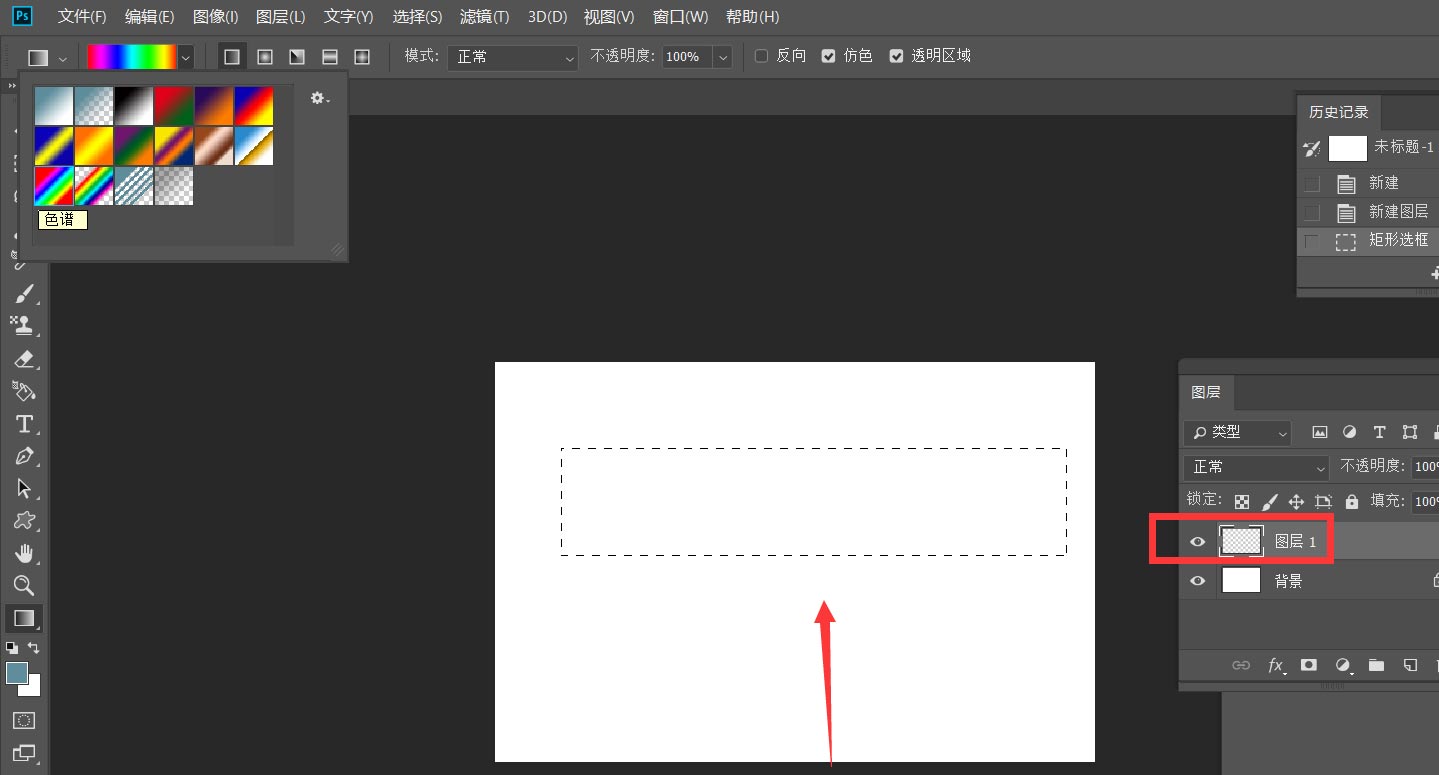
选择渐变工具,在选区内拉动彩色渐变效果。
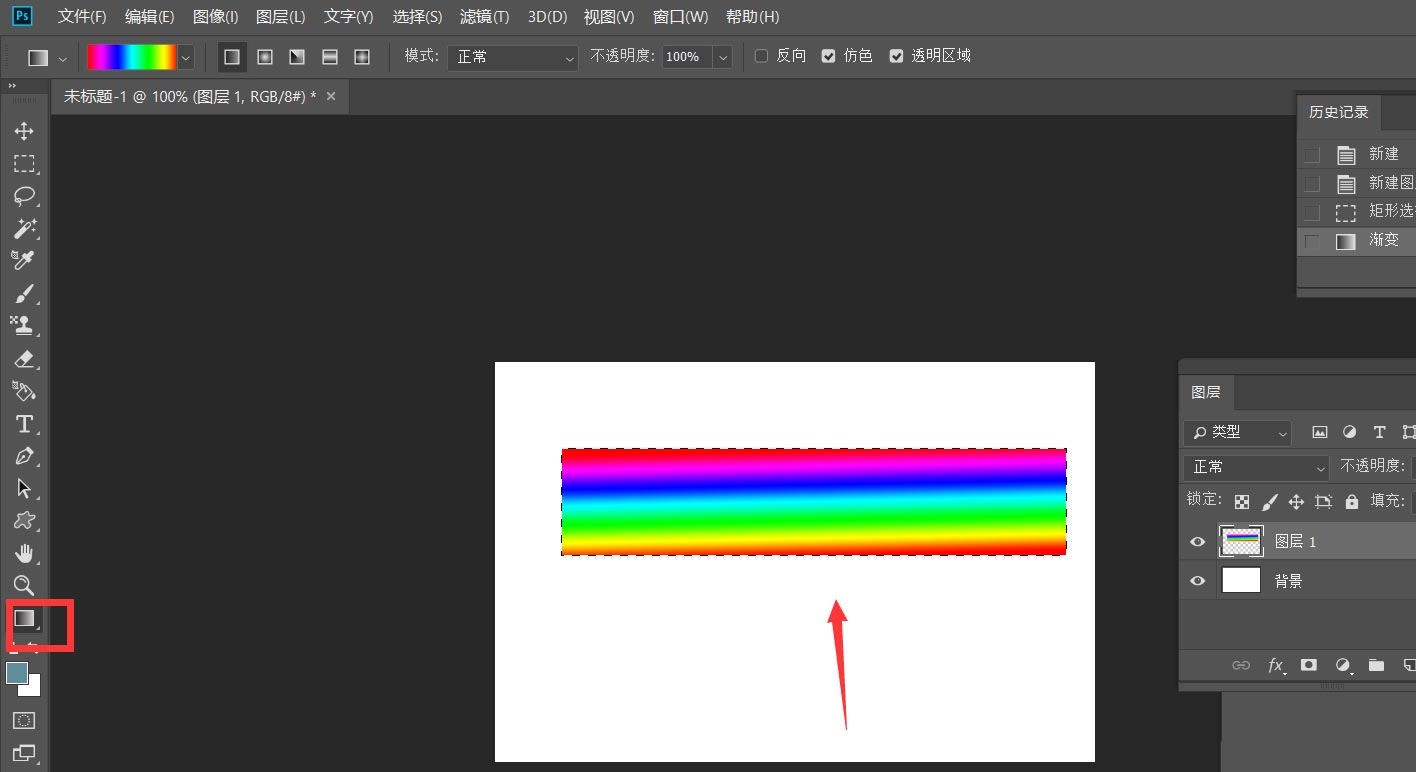
下面,按快捷键ctrl+t自由变换图像,将彩色矩形压缩。
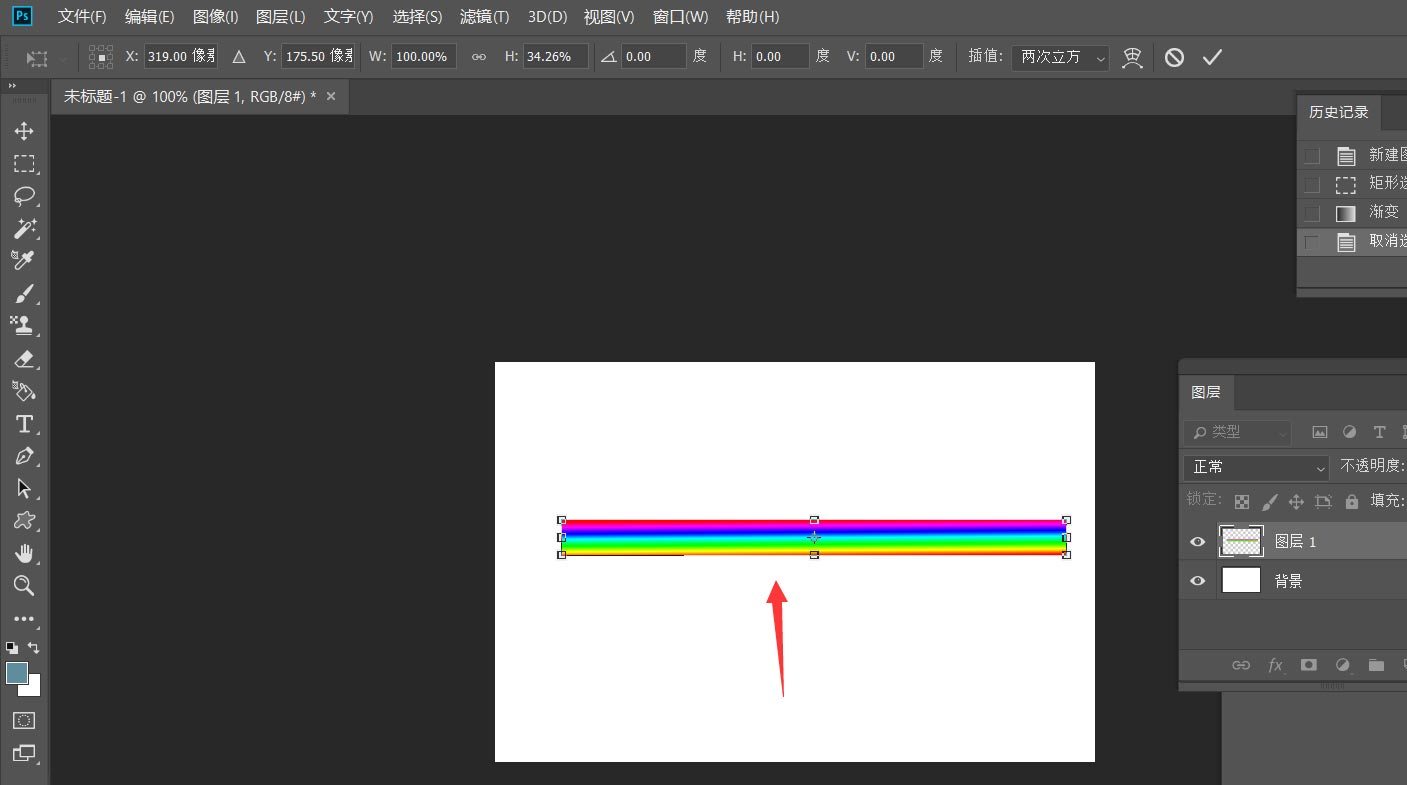
点击菜单栏的【滤镜】——【模糊】——【动感模糊】,如下图,使得彩块两端出现模糊效果。
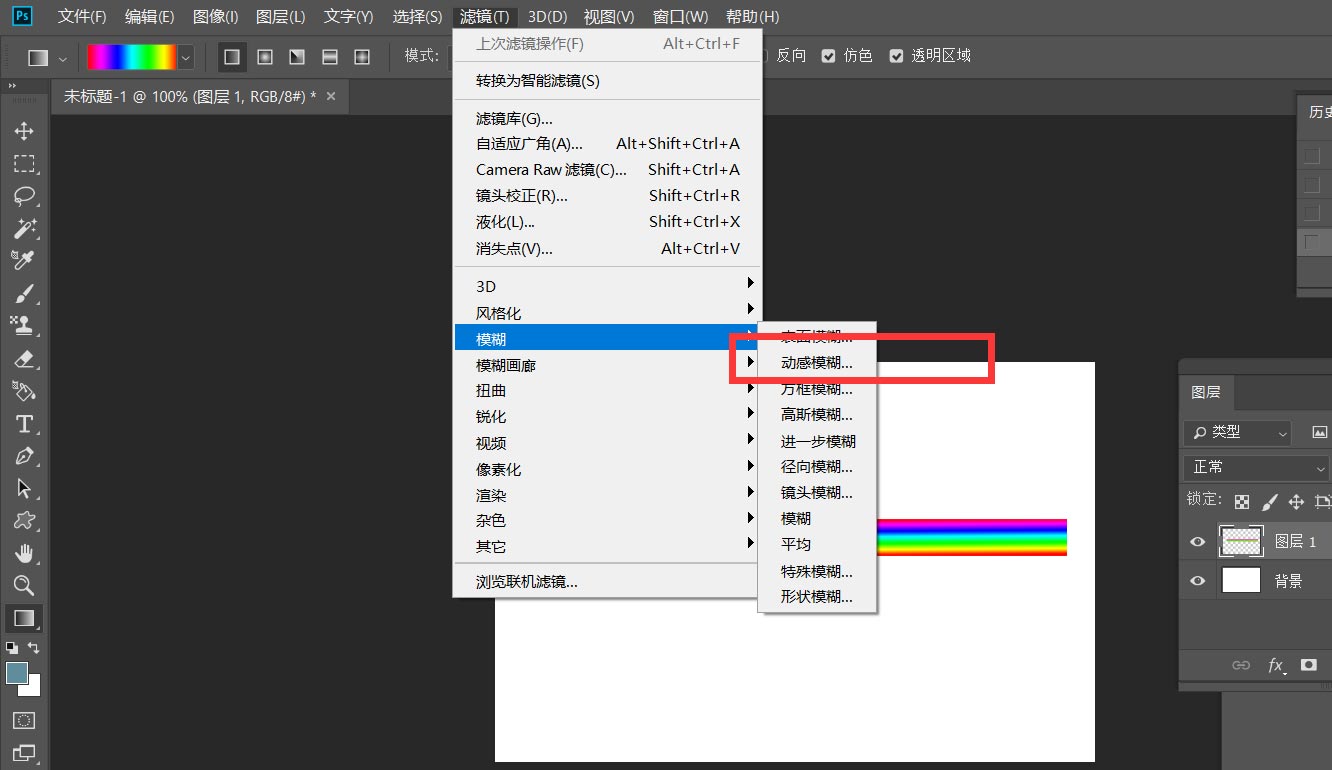
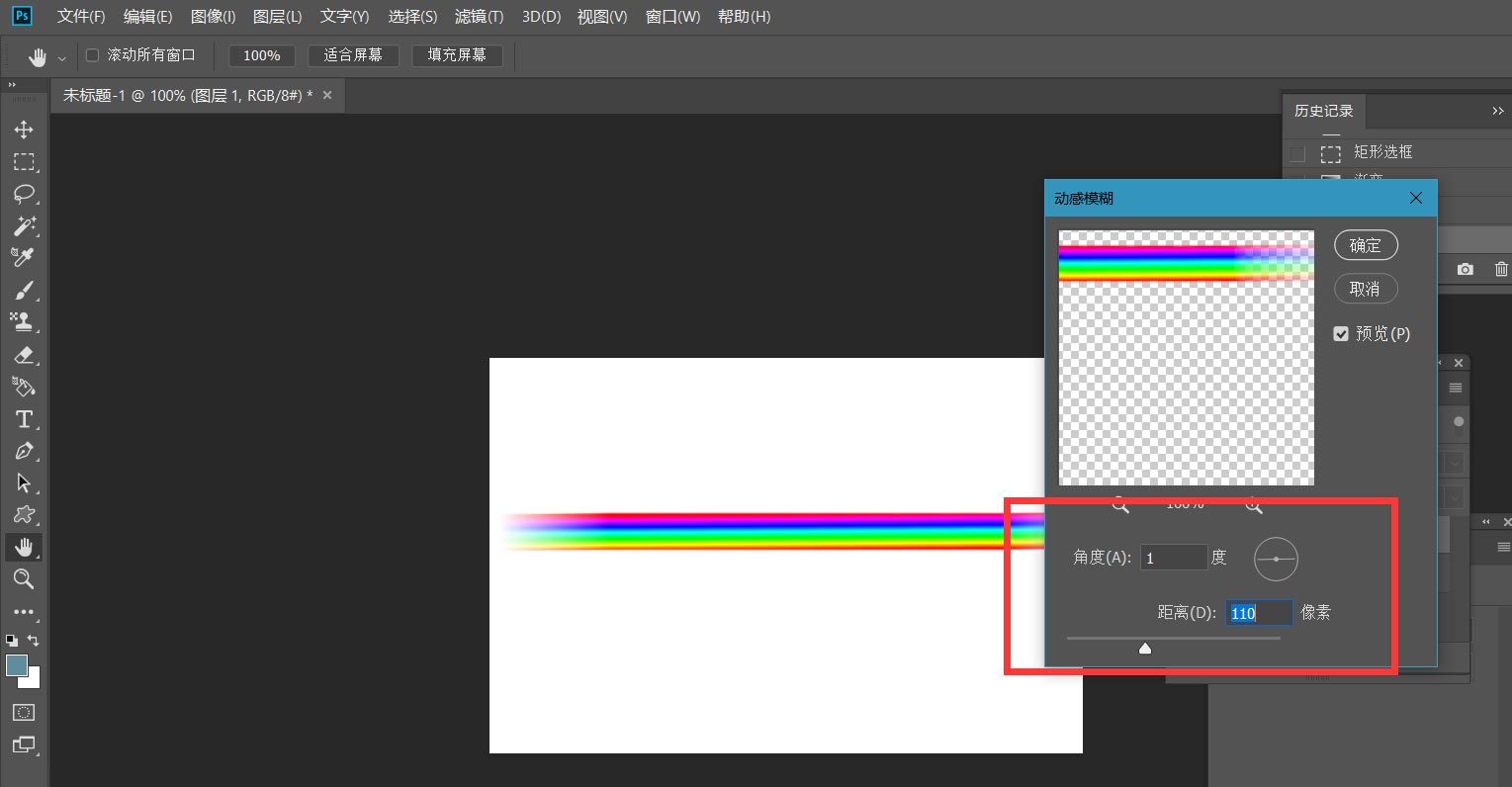
最后,按CTRL+t自由变换图像,右击选择【变形】,即可得到彩色轨迹效果了。
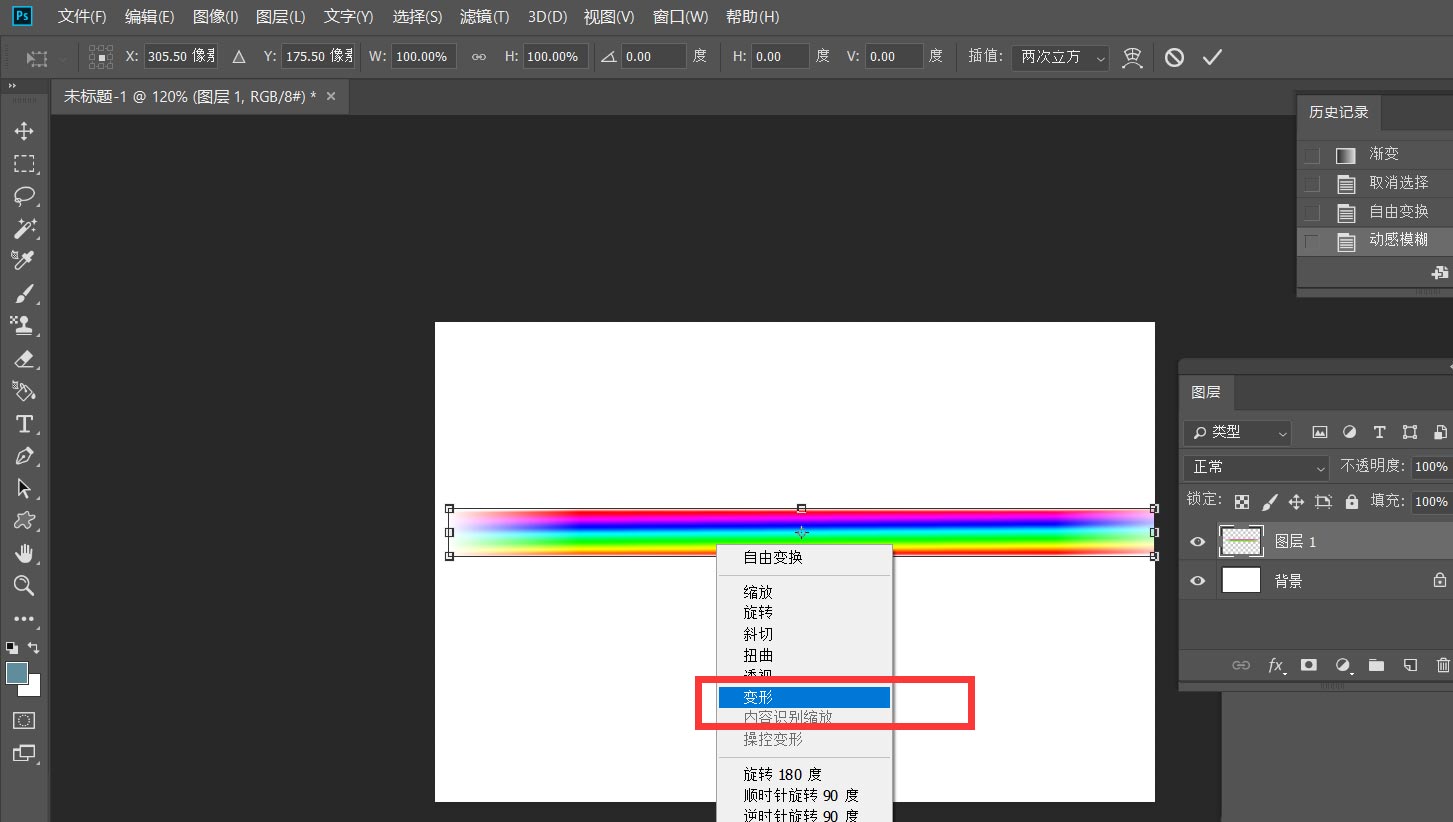
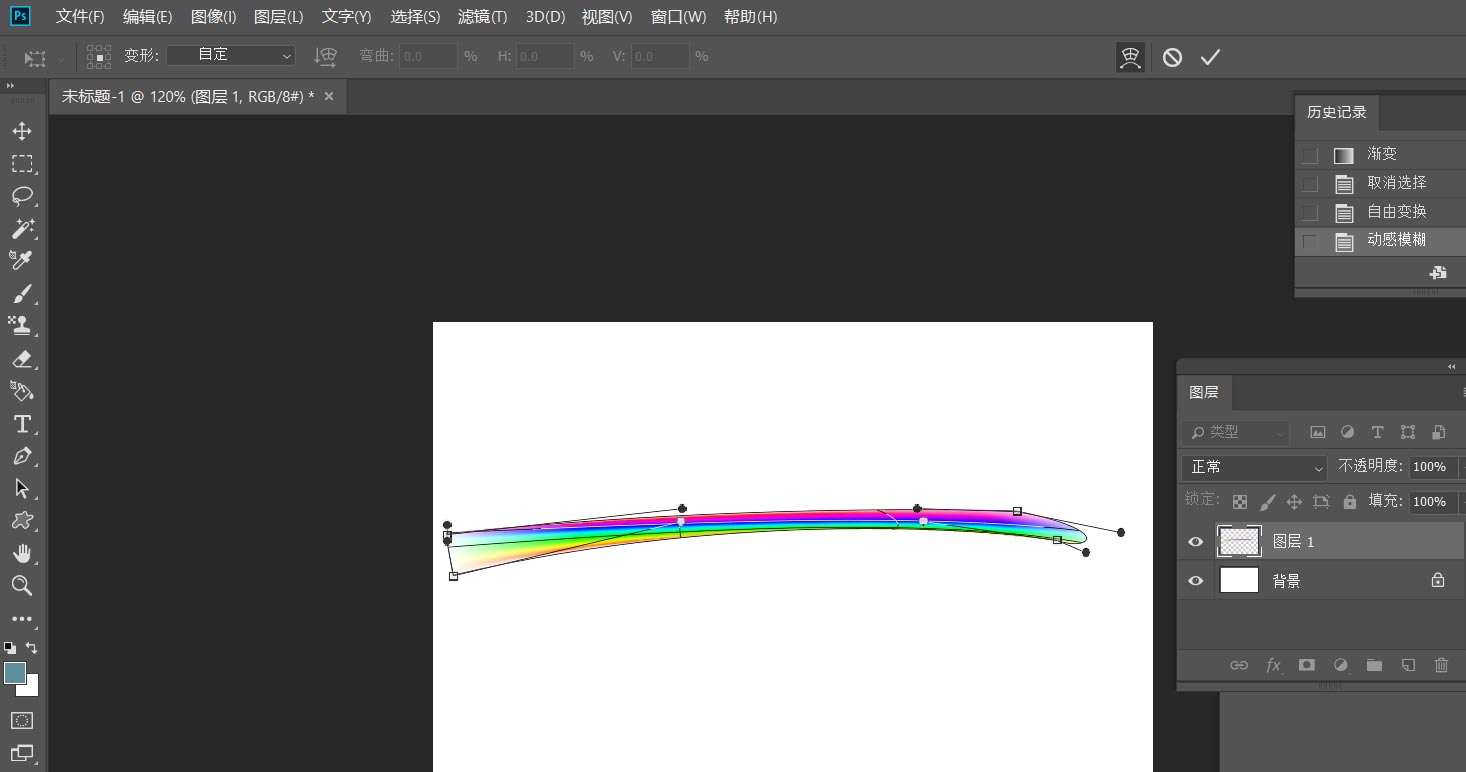
以上就是Photoshop制作彩色轨迹线的技巧,希望大家喜欢,请继续关注PSD素材网(www.PSD.cn)。
-
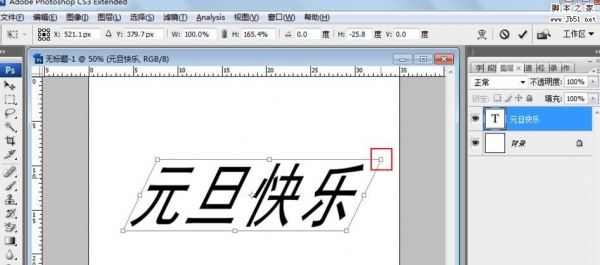
PS中怎么制作三维旋转文字字体效果?
2022-10-01 122
-
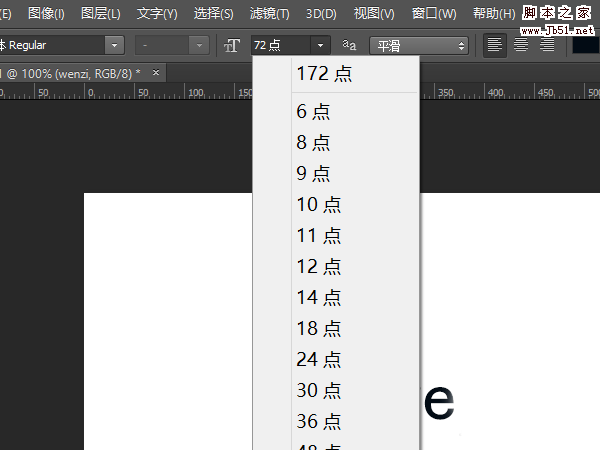
PS中输入的文字很小该怎么办? PS字体大小的设置方法
2022-10-01 712
-
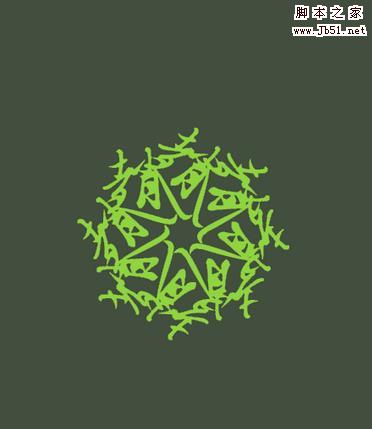
PS怎么是做文字云效字体的效果?
2022-10-01 144
-

PS怎么做带缺口的圆形? PS螺旋缺口圆环矢量图的画法
2022-10-01 39
-

PS怎么制作圣诞快乐粉笔字效果?
2022-10-01 7
-
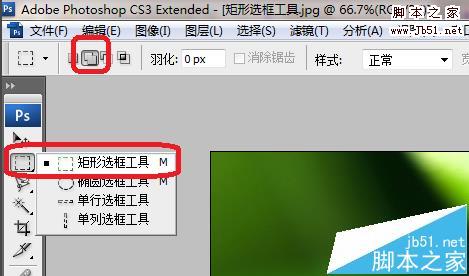
PS文字怎么打散成多个图层?
2022-10-01 15
-
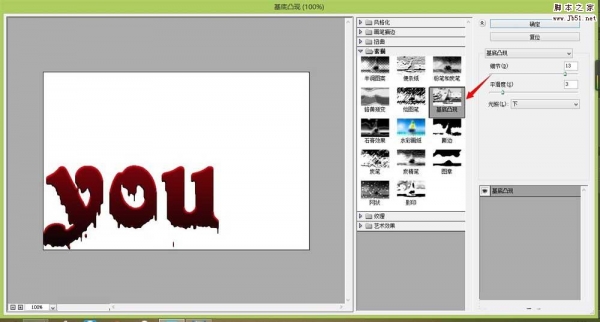
PS简单制作油漆文字
2022-10-01 13
-

PS中怎么设计字体? PS设计特殊字体的教程
2022-10-01 9
-
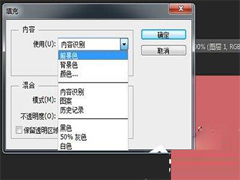
PS如何填充颜色?PS选中区域填充颜色图文教程
2022-10-01 15
-

PS制作炫酷的旋转字效果
2022-10-01 16
-
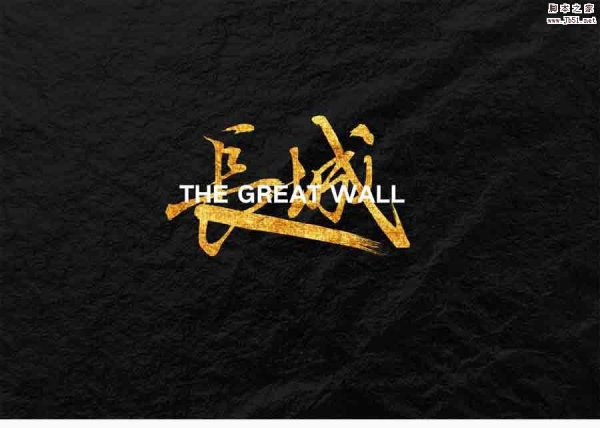
PS制作电影海报中质感的书法文字效果
2022-10-01 13
-
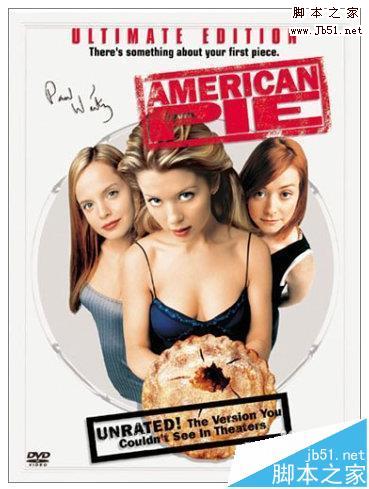
PS怎么制作油印字字体效果?
2022-10-01 21
-

PS怎么快速设计边框装饰画? PS做装饰画效果图的技巧
2022-10-01 8
-

PS如何做漩涡图形? Photoshop漩涡状六边形图形的设计方法
2022-10-01 21
-

PS人像怎么做渐隐的效果? PS图片渐隐与背景融合效果的实现方法
2022-10-01 21
-

PS怎么加分割线? PS文字添加分割线的技巧
2022-10-01 18
-
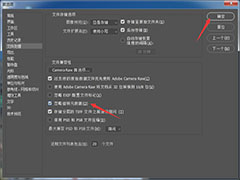
PS文件兼容怎么设置忽略旋转元数据? PS忽略旋转元数据的开启方法
2022-10-01 9
-

PS波纹效果在哪里? PS图片添加波纹滤镜的技巧
2022-10-01 16
-

PS怎么做出眩晕效果? Photoshop给给图片加眩晕效果的技巧
2022-10-01 16
-

PS制作自己的创意头像? PS圆形描边头像的设计技巧
2022-10-01 8
-

PS怎么设计麻绳图标? PS快速设计麻绳矢量图的技巧
2022-10-01 20